街を歩いていると、いたるところでLEDスクリーンに映し出される広告ビデオを目にします。 ネットサーフィンをしていても、ほとんどすべてのウェブサイトで動画を目にすることができます。 特にウェブデザイン、ソーシャルメディア共有、オンラインンビデオの普及など、動画が私たちの生活に欠かせないものになっていることは間違いありません。
WEBMとMP4はどちらも最も一般的なビデオフォーマットです。 しかし、この2つのフォーマットのアプリケーションシシナリオは全く異なります。 WEBMファイルは、通常、ChromeやFirefoxなどのWebブラウザで使用されます。 MP4は、ほぼすべてのデバイスやメディアプレーーヤーに適しています。したがって、多くの人々は、彼らが彼らのビデオを再生、編集、または共有する必要があるときにWEBMからMP4にビデオフォーマットを変換することを選択します。
あなたがより良いビデオ変換を完了するために、我々は8効果的なWEBM MP4コンコンバータをご紹介します。 あなたがブロガーであれ、ウェブ開発者であれ、または単にあなたのビデオを変換したいだけであれ、これらのフリーツールは、あなたが効率的にそれを行うのに役立ちます。
a1.artでアートの旅を始めよう
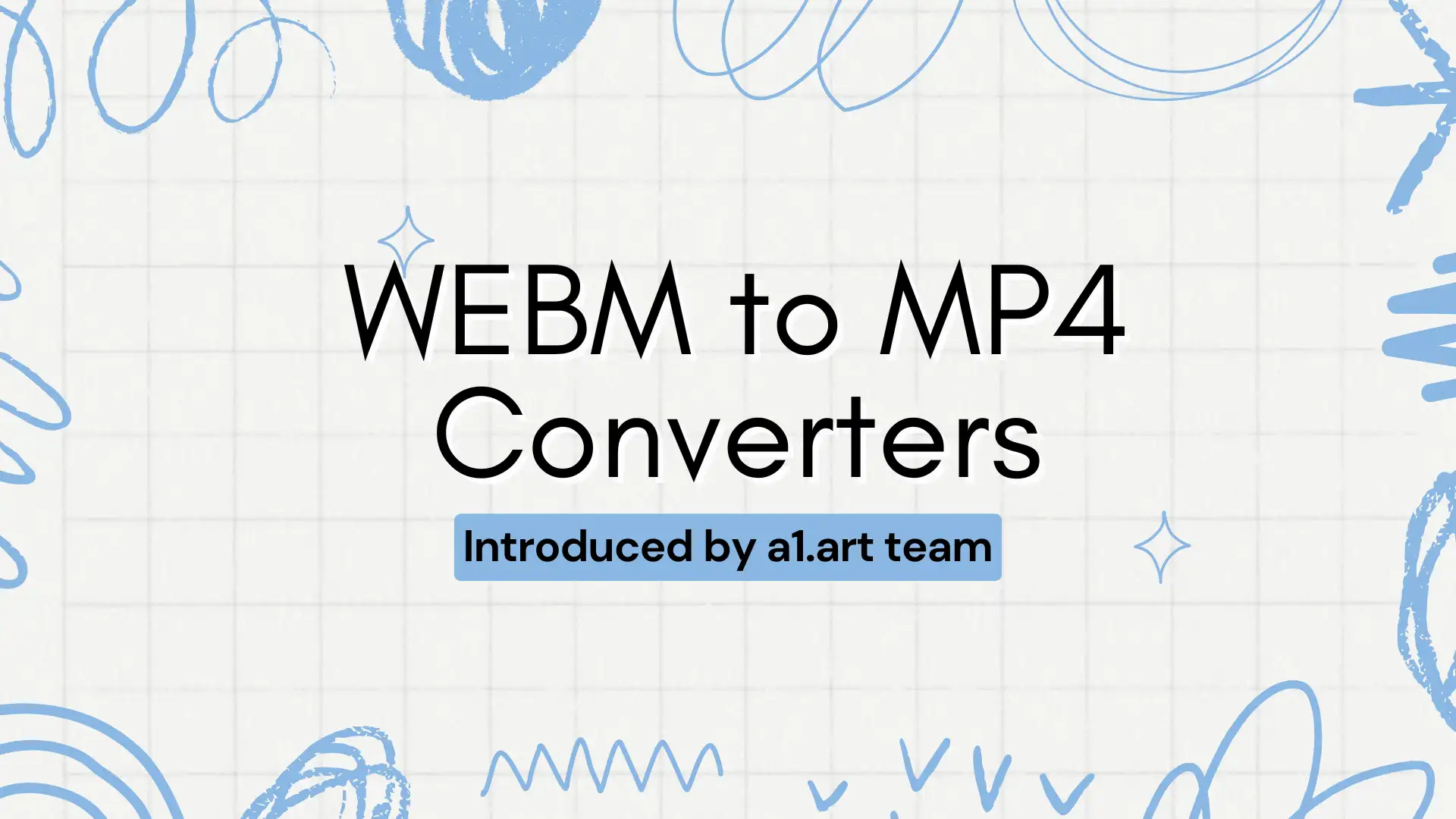
なぜWEBMからMP4にビデオフォーマットを変換する必要がありますか?
互換性が高い
WEBMは効率的なウェブビデオフォーマットですが、互換性はMP4ほど広くはありません。 Windows、macOS、iOS、Androidなど、ほとんどのデバイスやプラットフォームはMP4ファイルをネイティブサポートしていますが、一部のデバイスはWEBMをサポートしていない場合があります。 そのため、WEBMファイルをMP4に変換することで、より多くのデバイスで動画をスムーズに再生できるようになります。
圧縮効率
WEBMとMP4はどちらも効率的な圧縮方式で知られていますが、MP4はより幅広い圧縮オプションと対応再生デバイスを提供しています。 MP4ファイルは高精細な画質をサポートするだけでなく、ファイルサイズを大幅に縮小することができるため、ストレージを必要とする人や動画を素早く共有する必要がある人にとって重要です。
ビデオ編集が簡単
Adobe Premiere Pro、Final Cut Pro、iMovieなど、主要なビデオ編集ソフトのほとんどがMP4フォーマットにネイティブ対応しています。 WEBMをMP4に変換することで、編集フローへのインインポートが簡単になり、非互換性や品質劣化を避けることができます。
オンライン動画変換ソフト4選
概要
-
CloudConvert
-
Convertio
-
Zamzar
-
Online-Converter
CloudConvert
CloudConvertは、WEBMからMP4への変換を含む複数のファイル形式の変換をサポートするオンライン変換ツールです。 動画の解像度、ファイルサイズ、動画の比率などのパラメーターをカスタマイズでき、非常に柔軟です。
また、Google DriveやDropboxのようなクラウドサービスとの統合をサポートし、ファイル管理を容易にします。
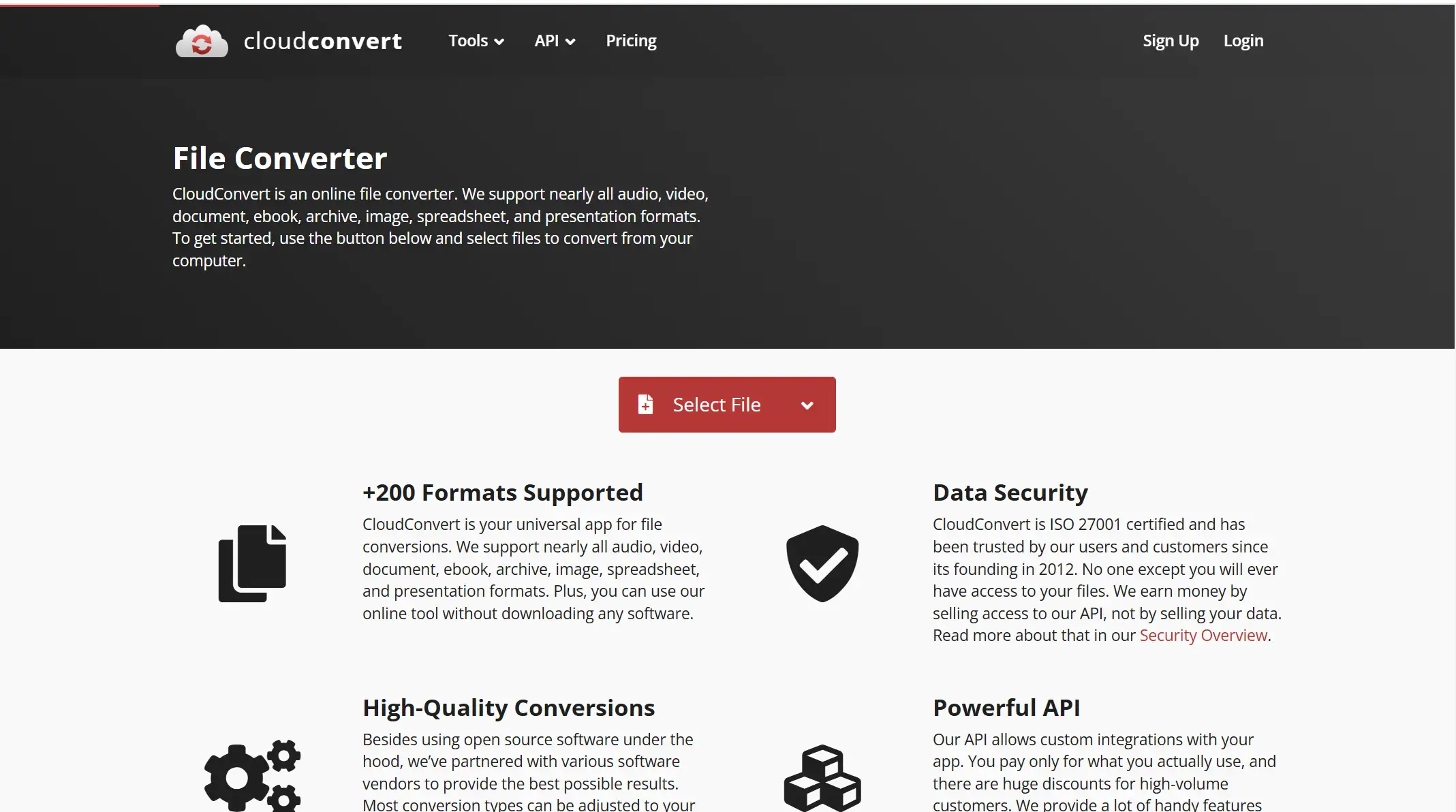
CloudConvertの主な特徴
-
200以上のフォーマットをサポートします。
-
ソフトウェアのインストールは不要です。
-
クラウドサービスからのインインポートに対応します。
-
解像度、エンコーダー、ファイルサイズを調整できます。
CloudConvert の長所
-
ユーザーインターーフェースが使いやすいです。
-
クラウドストレージサービスとの連携が可能です。
-
無料ユーザーにはファイルサイズの制限がありません。
CloudConvert の短所
-
無料ユーザーには1日の変換回数に制限があります。
-
大きなファイルは変換に時間がかかります。
Convertio
Convertioもオンライン変換ツールです。 ドラッグアンドドロップのインターフェースはシンプルかつ直感的で、素早く簡単に変換作業を行うことができます。 ドラッグ&ドロップでファイルをアップロードし、フォーマットを選択し、迅速に変換してダウンロードすることができます。
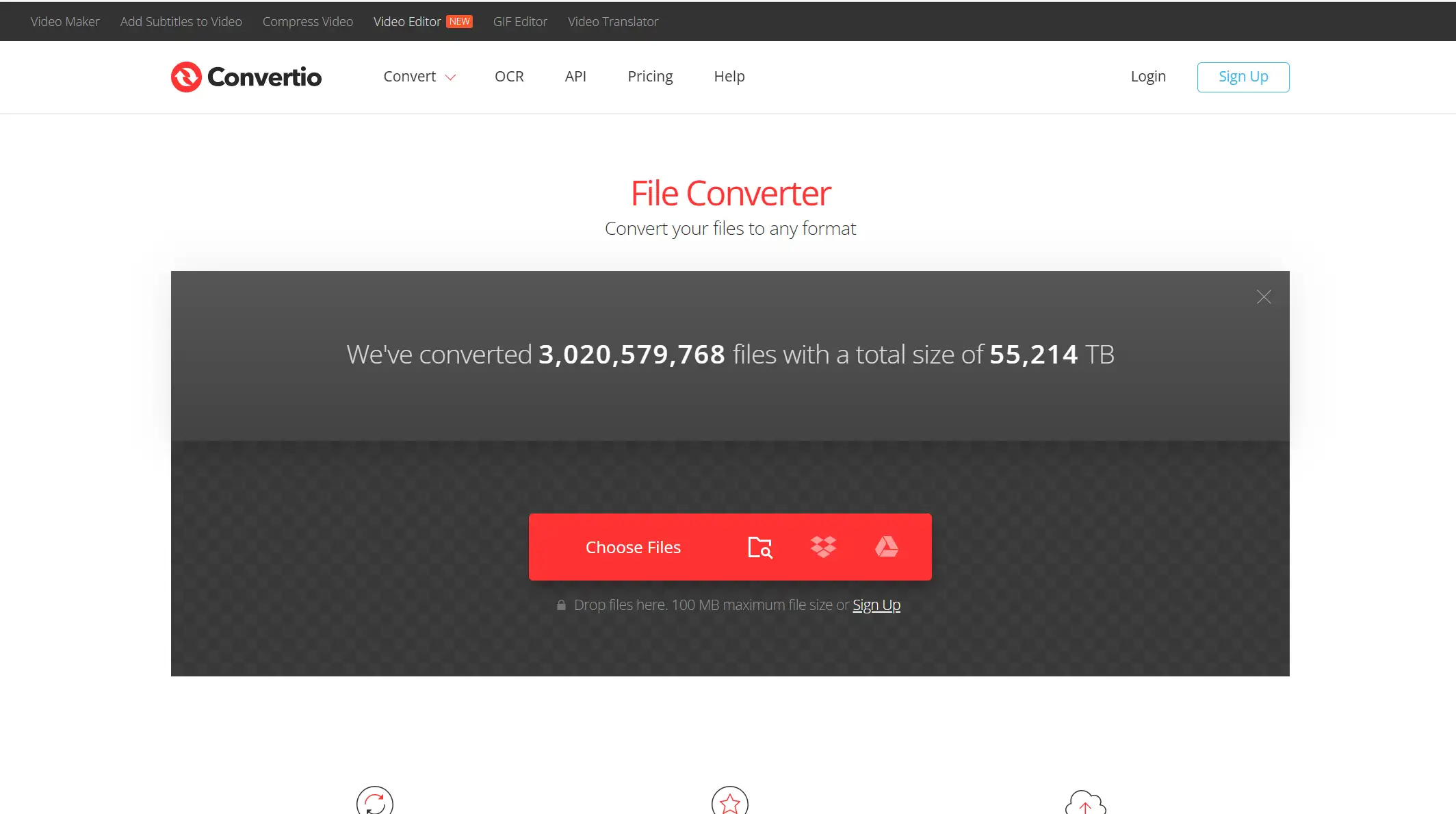
Convertioの主な特徴
-
複数の入力および出力形式をサポートします。
-
シンプルなドラッグ&ドロップインターーフェースを提供します。
-
動画の編集や画質調整など、基本的な編集機能をサポートします。
-
クラウドサービスまたはローカルデバイスからファイルをアップロードできます。
Convertioの長所
-
フレンドリーなインターーフェイスがあり、シンプルな操作ができます。
-
小さなファイルの変換速度が速いです。
Convertioの短所
-
無料版はファイルサイズが100MBに制限されています。
-
無料版には広告が含まれます。
Zamzar
Zamzarは、シンプルで直感的な操作インターーフェイスと複数の形式の変換をサポートする古典的なオンラインファイル変換ツールです。
ユーザーはWEBMファイルをアップロードし、迅速に変換を完了するためにMP4形式を選択するだけです。 それは複雑なセットアップを必要としないユーザーのための最良の選択です。
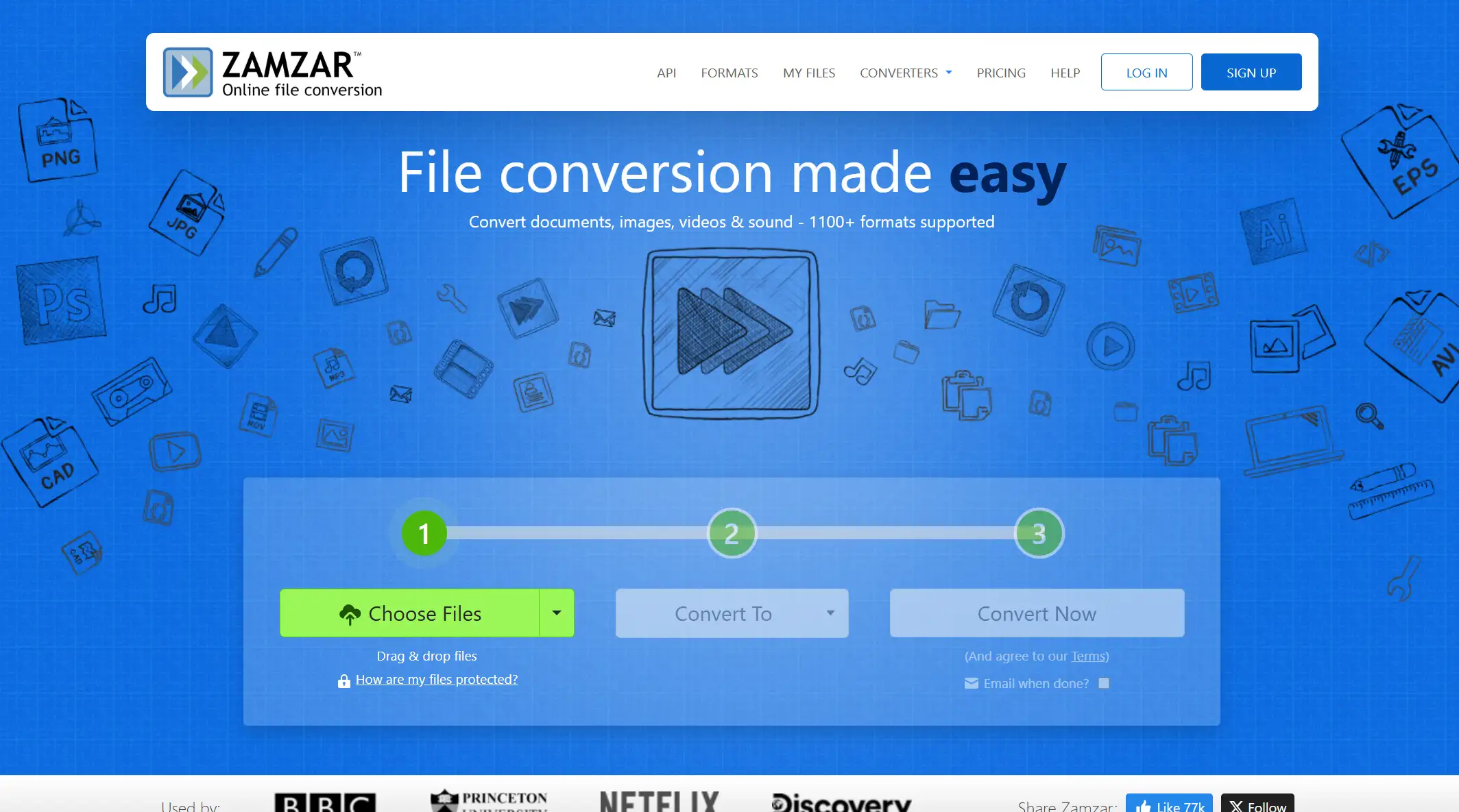
Zamzarの主な機能
-
複数のファイル変換形式をサポートします。
-
インストール不要、ブラウザで実行します。
-
高速なファイル変換速度を提供します。
Zamzarの長所
-
操作は簡単で、インターフェイスはシンプルで明確です。
-
小さなファイルの高速変換をサポートします。
- 複雑なセットアップは必要ありません。
Zamzarの短所
-
無料版ではファイルサイズが50MBに制限されています。
-
それ以上のファイルサイズをお楽しみいただくには、有料版にアップグレードしていただく必要があります。
Online-Converter
Online-Converterも無料のオンラインファイル変換プラットフォームです。 ビデオ解像度、ファイルサイズなどを調整する豊富なカスタマイズオプションを提供しています。 初心者に優しく、速い変換速度を持つコンコンバータを探しているなら、このツールを試してみる必要があります。
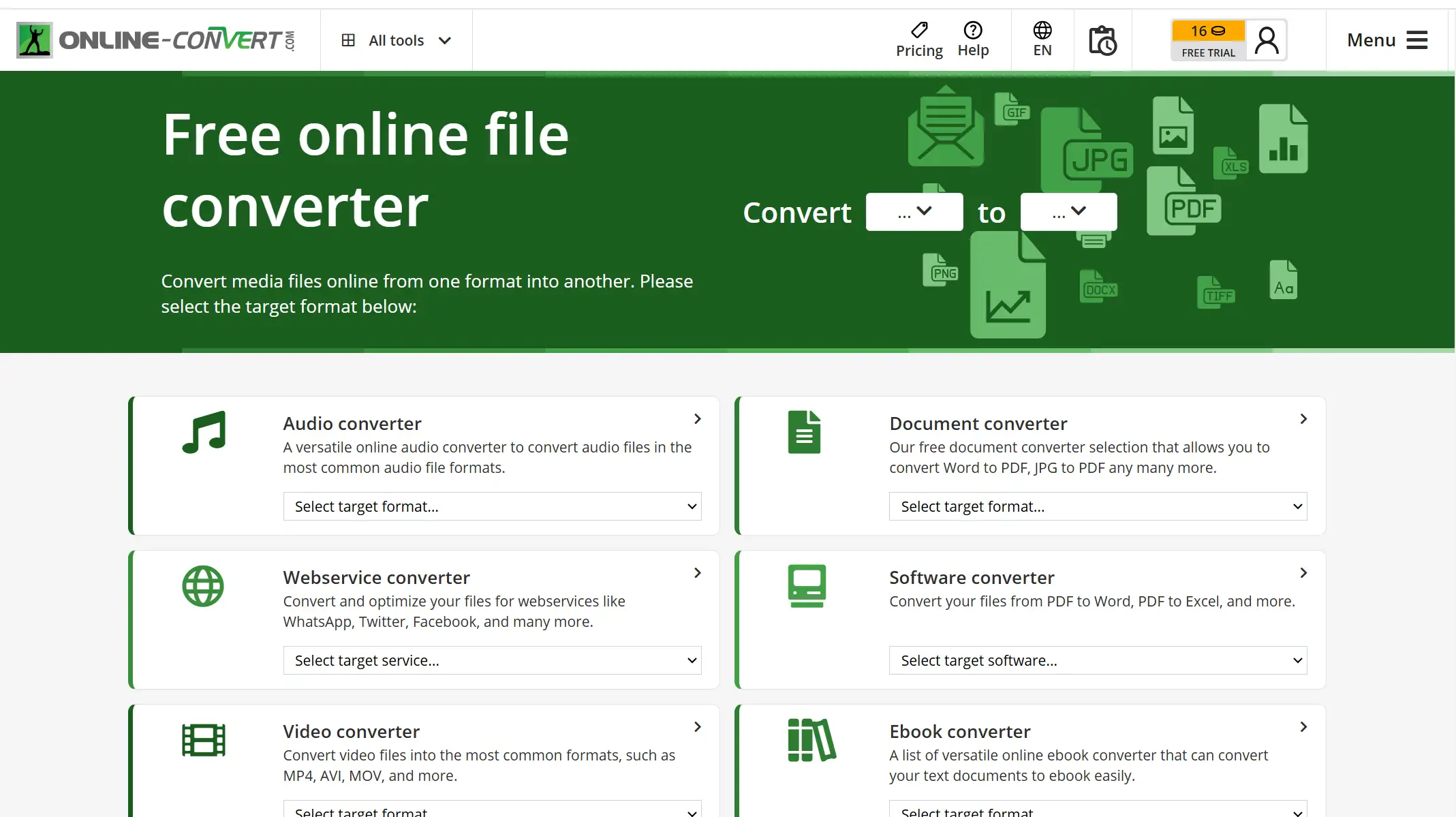
Online-Converterの主な特徴
-
MP4、AVI、MOVなど様々な形式をサポートします。
-
ビデオの解像度、ファイルサイズなどのカスタム設定を提供します。
-
変換速度が速く、小さいファイルを処理するのに適しています。
オンライン・コンバータの長所
-
インターフェースはシンプルで使いやすいです。
-
クラウドからのファイルのインポートをサポートします。
オンライン・コンバーターの短所
-
無料版はファイルサイズの制限(100MB)があります。
動画変換ソフト4選
概要
-
HandBrake
-
Freemake Video Converter
-
VLC Media Player
-
Any Video Converters Free
HandBrake
HandBrakeは、様々なビデオ設定のカスタマイズをサポートする人気のオープンソースビデオ変換ツールです。 高品質な変換を必要とするユーザーに最適で、さまざまなニーズに合わせてプリセット設定を選択することもできます。
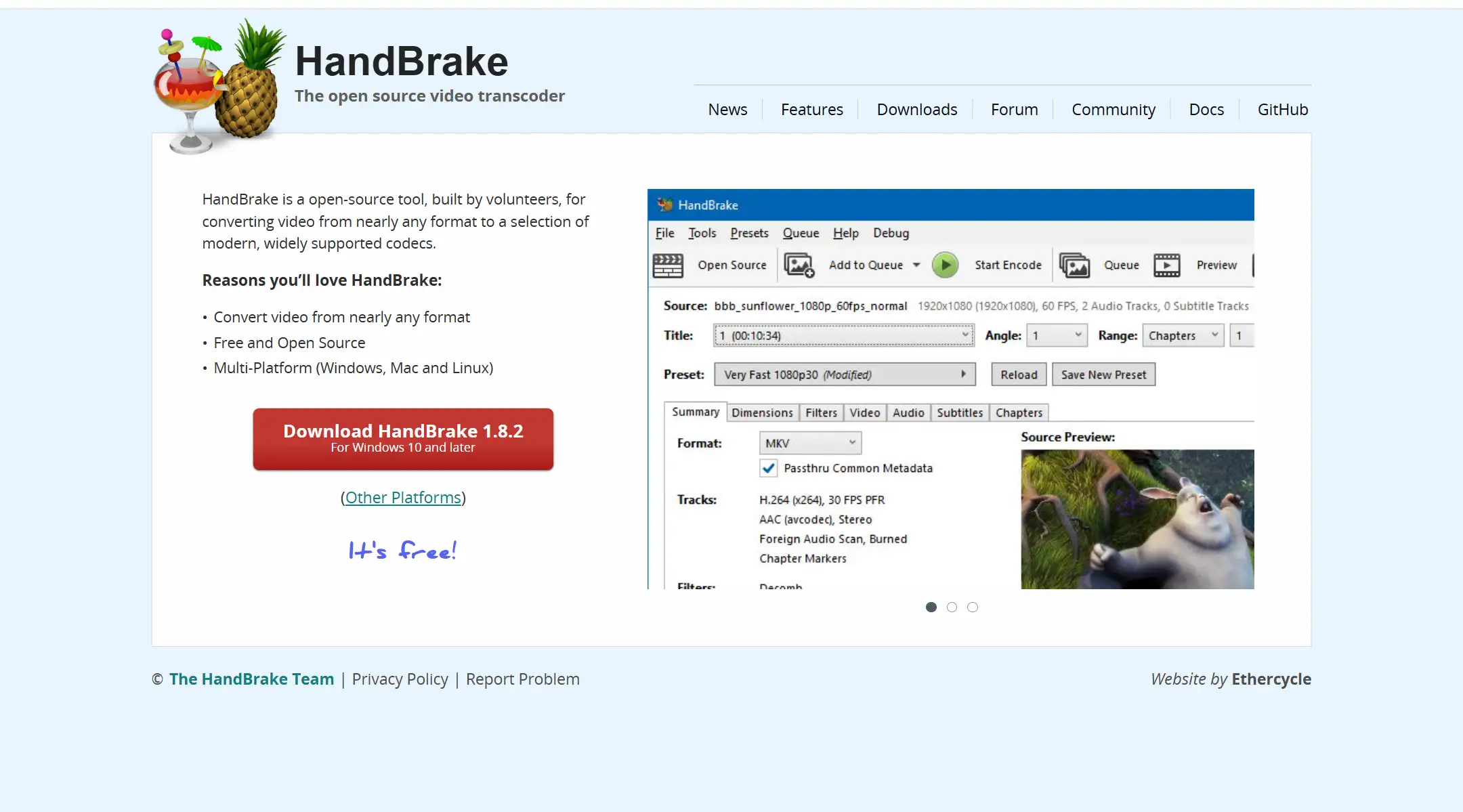
HandBrakeの主な特徴
-
エンコーダ、解像度、品質などの豊富なカスタマイズオプションを提供します。
-
さまざまなデバイスや要件に対応するプリセット設定が用意されています。
HandBrakeの長所
-
フリーでオープンソースです。
-
高品質な動画変換をサポートします。
-
バッチ変換機能を提供します。
HandBrake の短所
-
操作インターーフェースはよりプロフェッショナルで、初心者は習得に一定の時間が必要です。
-
低電力ユーザーにはリソースを消費する可能性があります。
Freemake Video Converter
Freemake Video Converterは、500以上のフォーマットをサポートするフリーで多機能なビデオコンコンバータです。
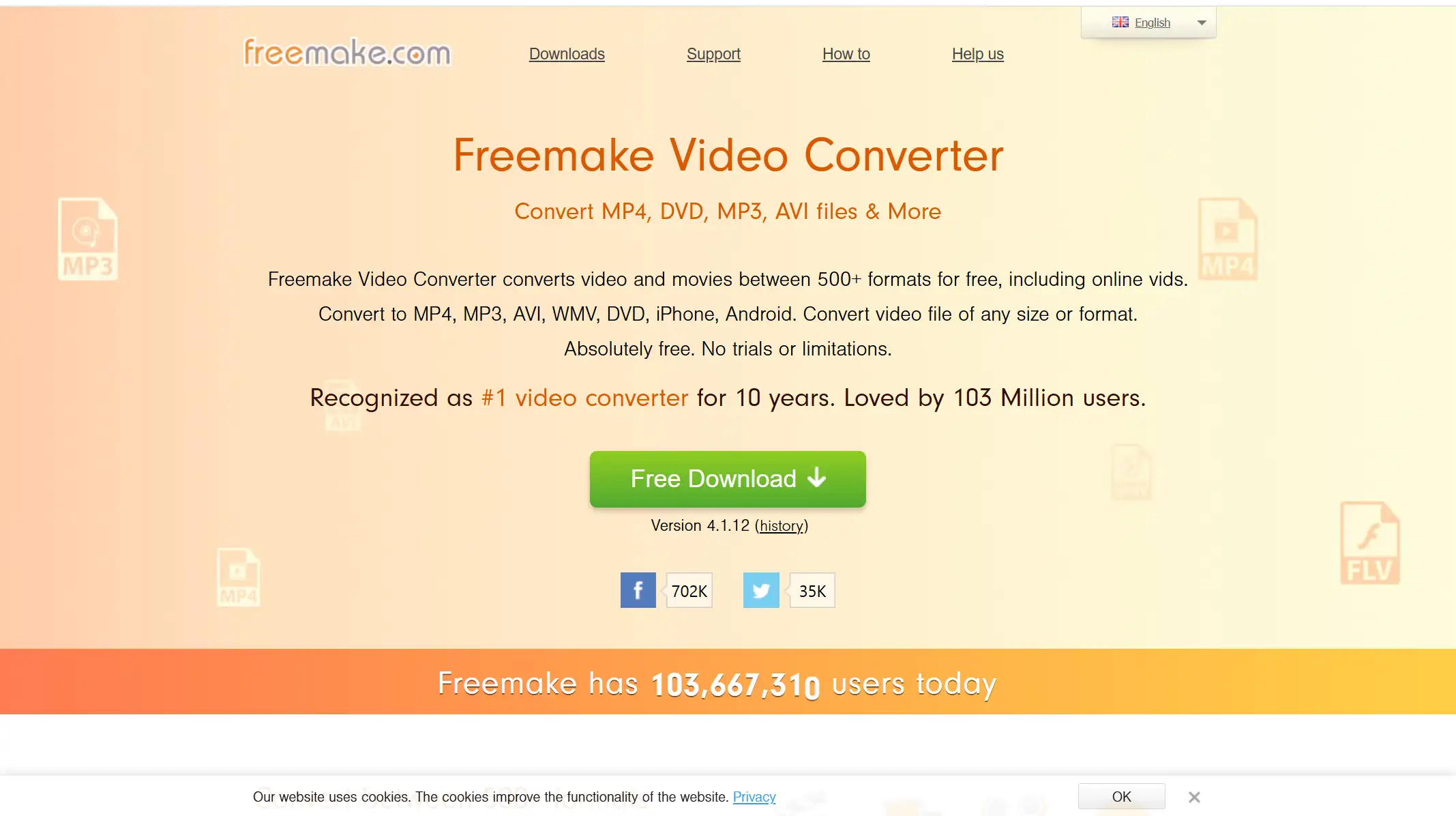
Freemake Video Converterの主な機能
-
バッチ変換と基本的なビデオ編集をサポートしています。
-
ビデオとオーディオを含む複数のフォーマット間の変換をサポートします。
Freemake Video Converterの長所
-
フレンドリーなインターーフェイス、初心者に適しています。
-
マルチフォーマット変換をサポートします。
-
クロップ、回転などの簡単な編集機能を提供します。
Freemake Video Converterの主な機能
-
無料版は、ウォーターマークが付属していることがあります。
-
ソフトウェアのインストールが必要で、無料版には広告があります。
VLC Media Player
VLC Media Playerは広く使われているマルチメディアプレーーヤーですが、動画ファイルの変換機能も提供しています。
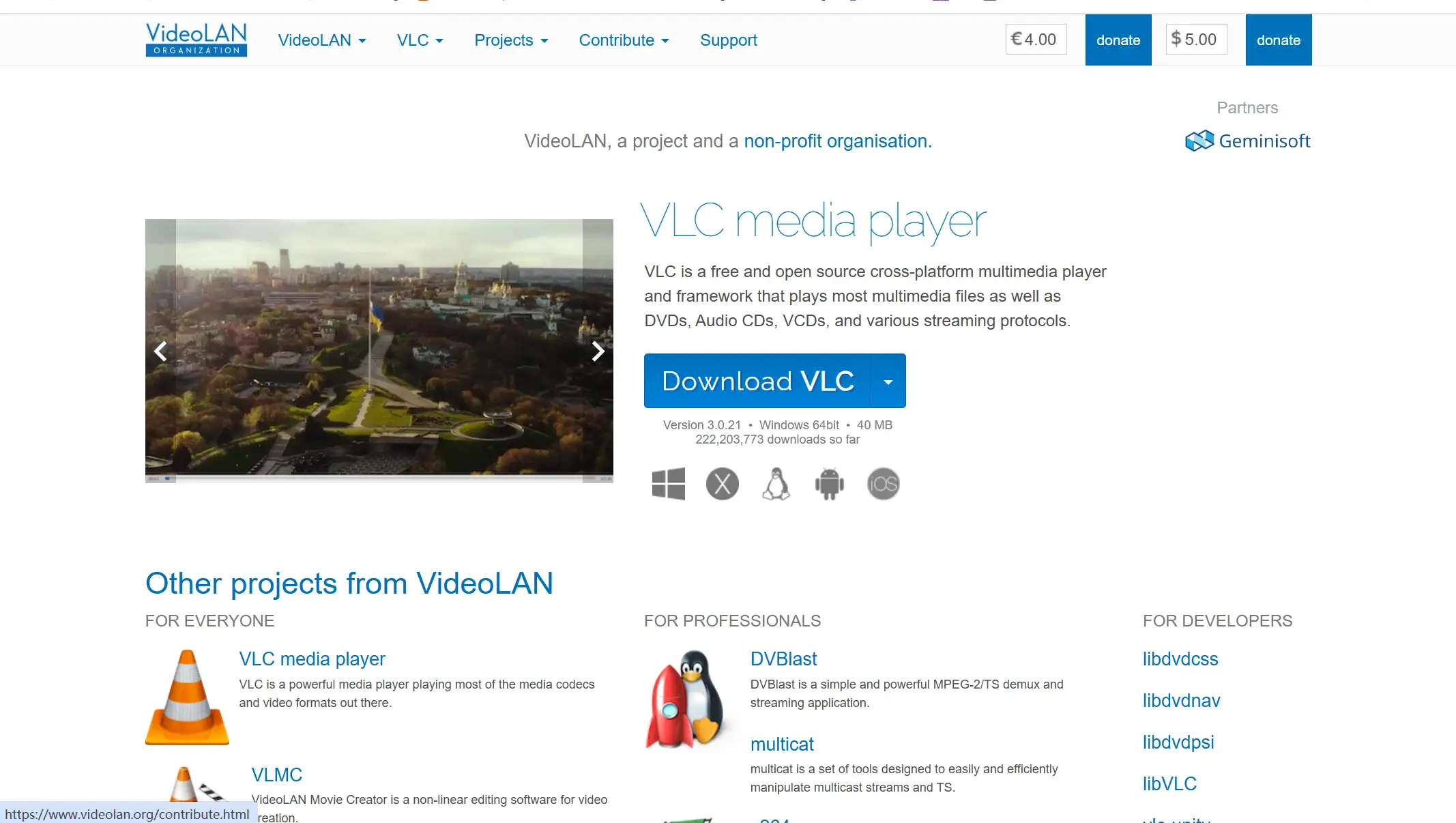
VLC Media Playerの主な特徴
-
追加ソフトウェアをインストールする必要がありません。
-
互換性が高く、複数のオペレーティングシステムで使用できます。
VLC Media Playerの長所
-
完全無料、広告なし。
-
変換スピードが速く、品質も高いです。
-
操作は簡単で、VLCユーザーにとって使いやすいです。
VLC Media Playerの短所
-
変換機能は比較的基本的で、高度な設定がありません。
-
複数のファイルを一括変換できません。
Any Video Converter Free
Any Video Converter Freeはフル機能の動画変換ソフトです。 このツールは、定期的にビデオフォーマットを変換する必要があるユーザーにとって非常に実用的なオプションです。
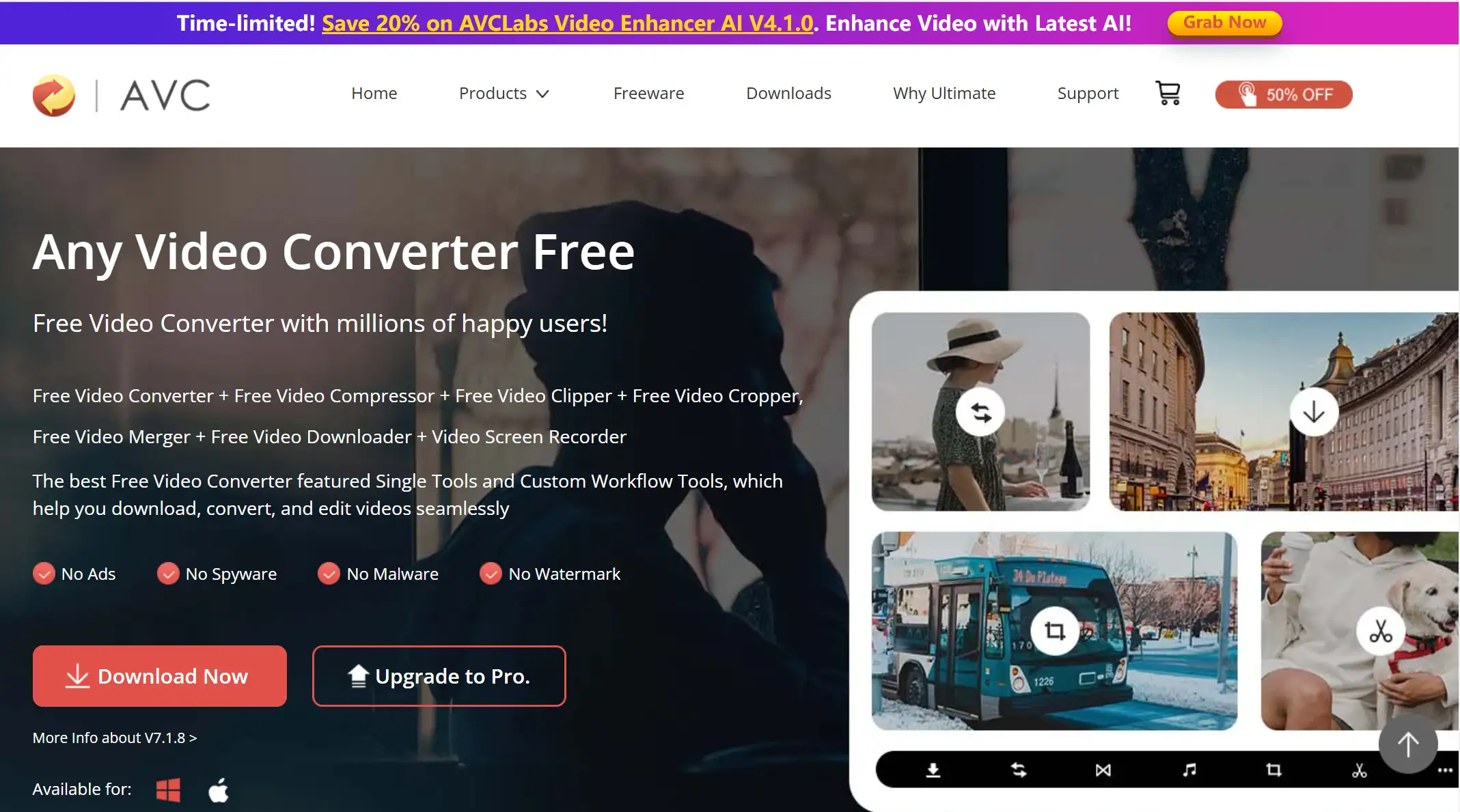
Any Video Converterの主な特徴
-
バッチ変換とカスタム設定をサポートします。
-
豊富な輸出デバイスのプリセットオプションを提供します。
Any Video Converterの長所
-
無料バージョンは機能が豊富で、ユーザーーフレンドリーです。
-
内蔵の編集ツールは簡単な編集と特殊効果を提供します。
Any Video Converterの短所:
-
無料版は広告が含まれています。
-
追加ソフトウェアのインストールが必要な場合があります。
まとめ
適切な動画変換ツールを選択することで、WEBMからMP4への変換プロセスを大幅に簡素化することができます。 Online-ConverterやConvertioのようなオンライン変換ツールは、ソフトウェアをダウンロードしたくない、単に迅速にビデオフォーマットを変換したい場合に最適です。 バッチ変換や動画の編集設定が必要な場合は、HandBrakeのようなデスクトップソフトの方がニーズに合っています。
オンラインツールであれ、ソフトウェアであれ、紹介した変換ソフトは便利で高品質な動画変換体験をもたらします。 この記事を読んだ後、あなたのニーズに最適なツールを見つけ、お使いのデバイスで簡単に高品質のビデオ再生を楽しむことができることを願っています。
a1.artでアートの旅を始めよう
続きを読む
- 無料で使えるAIウェブサイト・ビルダー8選!2026年
- ソーシャルメディアとウェブデザインに最適な太字テキストジェネレーター
- Google広告の運用方法:完全ガイド (2026)
- 壮大なDnDキャラクターのためのAIアートジェネレーター・トップ6!2026年
- 2026年最高のHotpot AIの代替案は何か?私たちの選択を見ましょう!
- 2026年の写真編集アイデア:試してみたい20のトリック
- 2026年のパーティーで人気のバービーコスチュームのアイデア11選
- 2026年、思い出に残る卒業式写真の最高のアイデア
- 2026年、見事な背景のためのAI壁紙ジェネレーターのおすすめ10選
- AI画像・動画メーカーでバックトゥスクールを祝おう:究極のガイド
著者
a1.art
公開日
Dec 17, 2025
記事を共有


